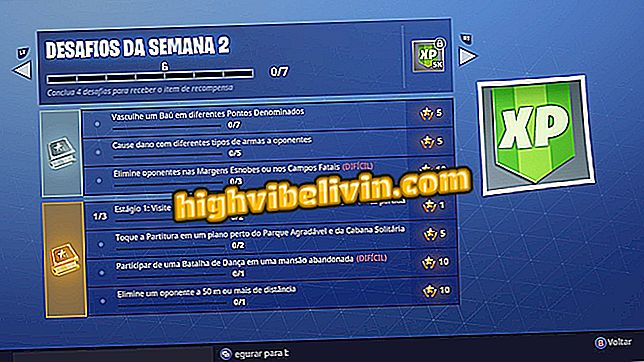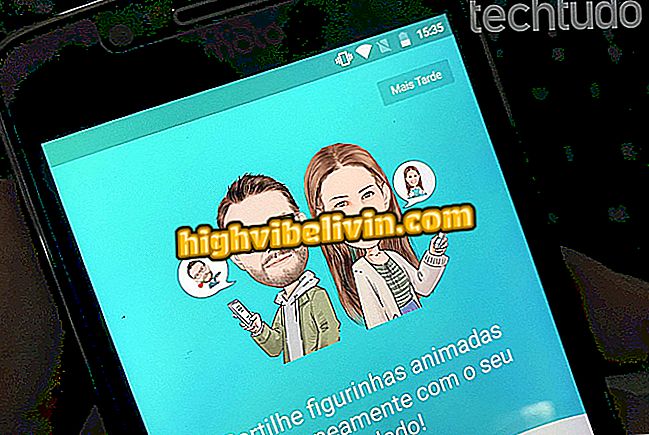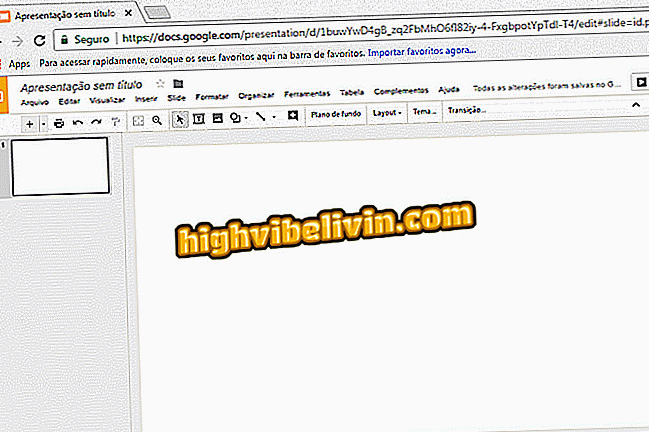Hogyan használjuk a Samsung Pass-ot a biometrikus bejelentkezéshez
A Samsung Pass olyan Samsung szolgáltatás, amely lehetővé teszi, hogy ujjlenyomatokat vagy íriszeket használjon. A funkció biztonságos jelszóként működik a felhasználói jelszavakhoz, és automatikusan visszaállítja az adatokat a biometrikus adatok használatával az online fiókba való belépéskor. Ha a funkció engedélyezve van, a felhasználónak nem kell emlékeznie a jelszavakra és a felhasználónevekre, és a feladat végrehajtásához használhatja az ujjlenyomatot vagy az ujjlenyomat-olvasót.
A Samsung Pass együttműködik a gyártó natív mobilböngészőjével. Az okostelefon beállításáról és használatáról lásd a bemutatót.

Ismerje meg, hogyan állíthatja be a Samsung Pass-ot
Mi az és hogyan készíthet biztonsági mentést a telefonról a Samsung Cloud-on
1. lépés: Nyissa meg a Samsung mobil beállításait, és válassza ki a "Képernyő és biztonság" lehetőséget. Ezután érintse meg a "Samsung Pass" elemet.

Hozzáférés a Samsung Pass-hoz a Galaxy telefonon
2. lépés: A szolgáltatás első beállításakor érintse meg a "Start" gombot, és adja meg a Samsung fiókjának jelszavát.

Indítsa el a Samsung Pass-ot a Galaxy telefonon
3. lépés. Ezután olvassa el a használati feltételeket, jelölje be a jelölőnégyzetet és menjen előre.

Fogadja el a Samsung Pass használati feltételeit
4. lépés: A Samsung Pass aktiválásához előzetesen konfigurálnia kell az eszköz digitális és íriszérzékelőit, ha vannak ilyenek. Ezután a biometrikus felismerés mindkét formáját használhatja a jelszóbolt engedélyezéséhez.

Az ujjlenyomatok és az íriszolvasás folytatásához helyezze be
5. lépés: Nyissa meg a gyártó okostelefonjaira előre telepített Samsung internetböngészőt, és lépjen be minden olyan webhelyre, amelyhez bejelentkezési e-mail és jelszó szükséges, mint például a Facebook. Adja meg az adatait, és válassza ki az "Emlékezzen" lehetőséget a felugró ablakban. Ne feledje, hogy ellenőrizze a "Belépés a biometrikus adatok segítségével a Samsung Pass" opció segítségével.

Internetes jelszavak rögzítése a Samsung Pass-on
6. lépés: Ha legközelebb ugyanarra a webhelyre jelentkezik be, a digitális vagy írisz használatával automatikusan adja meg a felhasználónevet és a jelszót.

Töltse ki a biometrikus internetes oldalak jelszavát
7. lépés: A rögzített jelszavak megtekintéséhez, szerkesztéséhez és törléséhez nyissa meg a kezdőképernyőn található Samsung Pass parancsikonot, és lépjen a "Webes bejelentkezési információk" lehetőségre.

Hozzáférés a Samsung Pass-on mentett jelszavakhoz
Motorola vagy Samsung: mi a legjobb mobiltelefon? Nem válaszolhat erre a témára